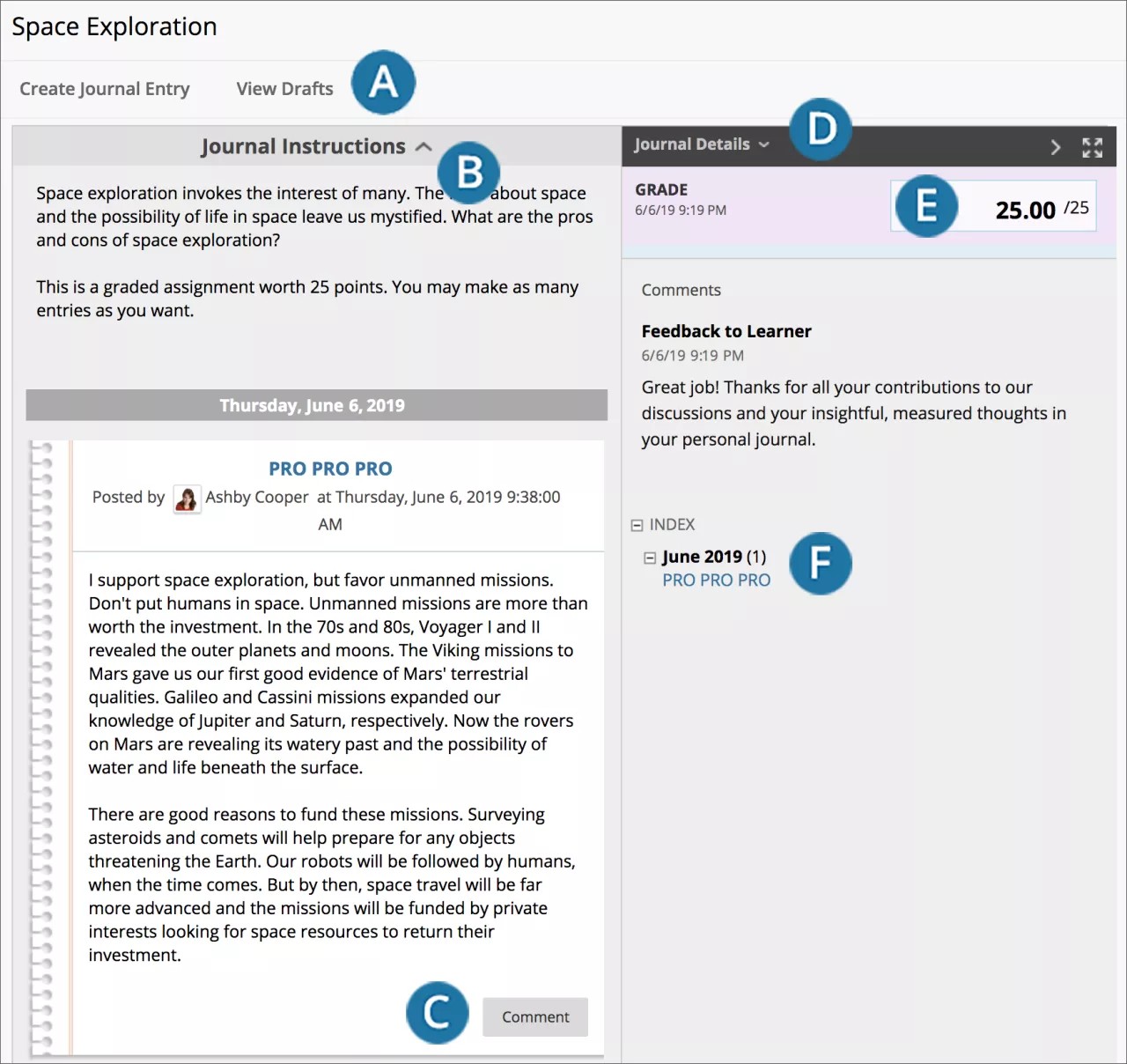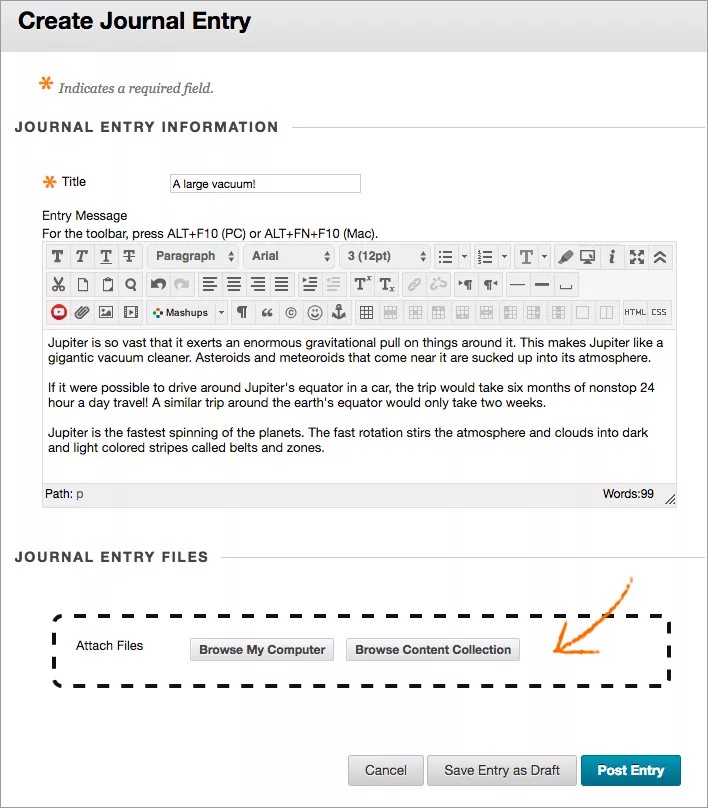Средство «Журналы» обеспечивает личное пространство, в котором вы можете общаться со своим преподавателем конфиденциально. Вы также можете использовать журналы как средство самовыражения для публикации своих мнений, идей и интересующих вас вопросов о курсе или обсуждать и анализировать связанные материалы курса. Например, можно описать свои проблемы и рассказать о том, как удалось их решить. Ваш преподаватель может сузить выбор тем обсуждения с помощью заданного списка.
Преподаватель может сделать записи журнала общедоступными, позволив всем участникам курса просматривать их. Вы можете просматривать записи своих коллег и комментировать их.
В области группы ее участники могут просматривать и комментировать записи друг друга в журнале группы. Процесс общения группы с преподавателем полезен для каждого отдельно взятого участника.
Ваш преподаватель может оценивать журналы группы и ставить оценку каждому участнику группы курса. Записи в журнале могут использоваться специально для общения. В любом случае вы можете делать несколько записей в одном разделе журнала.
Местонахождение журналов
Найти журналы можно в меню курса или на странице Средства. На странице со списком журналов выберите название раздела журнала, который хотите открыть. Разделы журнала отображаются в алфавитном порядке.
Страница раздела журнала
Страница раздела журнала состоит из двух основных частей: рамки содержимого и боковой панели.
- Создать сообщение в журнале и Просмотр черновиков: Создавайте столько сообщений в журнале, сколько необходимо. Также можно получить доступ к любым сообщениям, которые были сохранены как черновик.
- Инструкции к журналу. Разверните этот раздел, чтобы просмотреть инструкции к журналу и любые цели, которые добавил преподаватель. Ваши записи в журнале отображаются ниже инструкций в рамке содержимого.
- Комментарий. Добавьте свои мысли.
- Сведения о журнале. Разверните этот раздел на боковой панели, чтобы просмотреть сведения о журнале.
- Оценка. Этот раздел отображается, если преподаватель включил оценивание журнала. Вы можете видеть, оценены ли ваши записи в журнале.
- Указатель. Просмотр заголовков выбранных записей за неделю или месяц в зависимости от настроек, которые задает преподаватель при создании журнала. Первым отображается заголовок последней записи.
Создание записи журнала
Только преподаватель может создать журнал. После создания журнала можно добавлять в него записи.
- На странице списка «Журналы» выберите название журнала.
- На странице раздела журнала выберите команду Создать сообщение в журнале.
- Введите заголовок и сообщение.
- Нажмите кнопку Обзор моего компьютера, чтобы загрузить файл с компьютера. Файл можно также прикрепить из хранилища: «Файлы курса» или коллекции материалов.
ИЛИ
Перетащите файлы с компьютера в активную зону области Прикрепить файлы. Если браузер позволяет, можно перетащить папку с файлами. Файлы будут добавлены по отдельности. Если вам не удается отправить задание в браузере после добавления папки, удалите ее, нажав кнопку Не прикреплять в соответствующей строке. Перетащите файлы по отдельности и повторите отправку.
Если в вашем учреждении используется более ранняя версия Blackboard Learn, вы не сможете перетаскивать файлы для отправки.
Можно использовать имя файла или указать для него другое имя.
- Выберите ссылку Опубликовать запись чтобы отправить запись блога, или Сохранить запись как черновик, чтобы добавить ее позже.
Video: Create a Journal Entry
Watch a video about creating a journal entry
The following narrated video provides a visual and auditory representation of some of the information included on this page. For a detailed description of what is portrayed in the video, open the video on YouTube, navigate to More actions, and select Open transcript.
Video: Create a journal entry shows you how to create a journal entry.
Просмотр черновиков журнала
Если вы сохранили запись в журнале для последующего изменения, выберите Просмотр черновиков на странице раздела журнала. Выберите заголовок записи, которую необходимо изменить и опубликовать.
Комментирование записей в журнале
Преподаватель может разрешить вам добавлять комментарии к записям в журнале. Вы можете добавить комментарий после комментариев преподавателя к записи, чтобы продолжить разговор.
Вы не можете комментировать записи в журнале другого пользователя, даже если журнал общедоступный. Пользователи могут комментировать записи других пользователей, только если они являются участниками одной группы. Что касается журналов группы, все участники группы и преподаватель могут добавлять комментарии к отдельным записям.
Изменение или удаление записи в журнале
Ваш преподаватель определяет, можете ли вы изменять или удалять свои записи в журнале. На странице раздела журнала откройте меню записи и выберите пункт Изменить или Удалить. Операция удаления окончательна и необратима.
Просмотр оценок за журнал
После того как ваш преподаватель оценит записи в журнале, вы можете просматривать свою оценку в двух расположениях. Сведения об оценке отображаются в разделе Оценка на странице раздела журнала и в разделе Мои оценки. Вы также можете просмотреть отзыв преподавателя и дату выставления оценки. Дополнительные сведения см. в статье справки Оценки.
Критерии оценивания
Если ваш преподаватель сопоставил с журналом критерий оценивания и сделал его доступным, его можно увидеть с помощью команды Просмотр критерия оценивания.
Поиск и устранение неисправностей
- Если ваш преподаватель удаляет журнал, когда вы размещаете в нем запись, журнал и все комментарии удаляются.
- Если ваш преподаватель делает журнал недоступным, когда вы размещаете в нем запись, журнал остается видимым только преподавателю.
- Если ваш преподаватель изменяет значение параметра Позволить пользователям изменять записи и удалять их, записи сохраняются, но вы не можете изменять их.
- Если ваш преподаватель изменяет значение параметра Позволить пользователям удалять комментарии, комментарии сохраняются, но вы не можете изменять их.